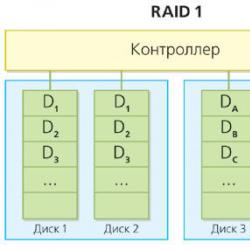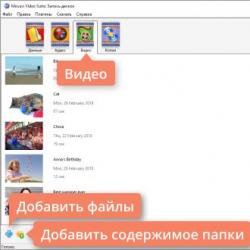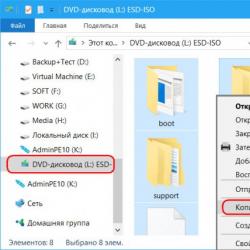Как перевести Xiaomi в EDL режим и для чего он нужен. EDL (Emergency Download Mode или Экстреный Режим Загрузки) Прошивка Xiaomi с заблокированным загрузчиком, если нет EDL
Несколько раз мне пришлось столкнуться с тем, что на устройстве Xiaomi Redmi 3 (3s/3x/Pro) не удается войти в режим download, т.к. он просто перезагружался в систему. О том как действовать в такой ситуации читайте ниже. Эта инструкция вероятнее всего подойдет не только для указанных в заголовке устройств.
Для начала напомню о том, какие комбинации клавиш для входа в разные режимы существуют:
- Volume + и Power – меню выбора режима;
- Volume – и Power –переводит устройство в режим fastboot;
- Volume +- и Power –запускает стандартное /кастомное Recovery.
где ” Volume + -“, клавиши громкости, а Power – кнопка вкл/выкл устройства.
Как зайти в режим Download, если Redmi 3 (3s/3x/3Pro) перезагружается в систему? – используем режим fastboot
Как уже стало понятно, я предлагаю использовать режим fastboot . Все действия я буду выполнять в системе под управлением Win7 Pro x64, однако большого значения это не имеет.
- Скачаем adb-tools ;
- Устанавливаем по адресу C:/adb (можно использовать стандартный путь, только запомните его);
- Выключим устройство;
- Зажимаем клавиши Volume – и Power (на экране появится соответствующее изображение с зайцем);
- Подключаем устройство к компьютеру через кабель USB (драйвера должны быть установлены);
- В папке с распакованными файлами кликаем ПКМ на пустом месте, зажав при этом клавишу shift ;
- В контекстном меню должен появится новый пункт – “Открыть окно команд “;
- В открывшейся командной строке даем команду – fastboot oem edl ;
- Тлф завибрирует, его экран станет черным. На ПК при этом должно определиться новое устройство.
- Прошиваем устройство через Miflash.
На этом проблему с Xiaomi Redmi 3 (3s/3x/Pro) не удается войти в режим download, можно считать решенной.
Уже очень многие пользователи смартфонов приспособились обновлять прошивки на своих гаджетах, устанавливать особенные операционные системы и т.д. Но сделать это в наше время не так-то просто, так как практически все производители телефонов сейчас блокируют загрузчики (они же bootloader`ы) на своих устройствах, в основном в целях безопасности. Чтобы обойти стороной эту проблему, существует особенный режим «EDL Mode», его ещё называют «Download» режим, о котором дальше и пойдет речь.
Как выше было сказано – режим edl Xiaomi помогает поменять операционную систему телефона . Некоторые потребители даже не знают, разблокирован ли у них загрузчик или нет. А если заблокирован, нужно это исправлять, поскольку без него нельзя ни получить root-права (права разработчика), ни обновить прошивку, которые выходят всё чаще и чаще.
Процесс же его разблокирования занимает очень много времени, к тому же требует подтверждение самого производителя, в нашем случае компании Xiaomi, а это самостоятельное составление заявки, ожидание, и вообще никто не обещает, что Xiaomi даст положительный ответ. Использование же режима edl Xiaomi – это стопроцентная гарантия возможности установки любой, в том числе и кастомной прошивки.
EDL Mode также удобен и прост в использовании для новичков и неопытных потребителей.
На каких моделях Xiaomi есть EDL режим и способы его применения
Режим edl mode – не встроенная в смартфон функция, поэтому можно осуществить вход в него на любой модели, будь то Xiaomi Redmi 3, Xiaomi Redmi 4x, Xiaomi Mi 5 и т.д.
Чтобы перевести Xiaomi в edl режим, можно воспользоваться двумя способами: метод, осуществляемый определённым набором клавиш, и метод, проводящийся через Fastboot. Стоит отметить, что первый вариант менее вероятный, чем второй, то есть гарантия результата не стопроцентная, тогда как второй способ точно поможет поменять Xiaomi прошивку, путем вхождения в edl.
Для второго способа понадобится компьютер.
Как войти в EDL Xiaomi: способ первый
Этот метод предоставляется первым, так как сначала рекомендуется попробовать именно его. Хоть и выше было сказано, что он не даёт гарантии на результат, но, если у вас всё получится, вам не придётся приступать ко второму способу и тратить много времени.
Инструкция:
- Отключите ваш телефон;
- Одновременно зажмите кнопки включения/выключения и увеличения громкости;
- После появления фирменного логотипа Xiaomi, отпустите кнопку питания, но продолжайте держать клавишу увеличения громкости до появления меню;
- Перед вами должен отрыться главный диспетчер телефона – MainMenu, откуда можно много чего делать;
- В большинстве случаев главное меню выполнено на китайском языке, но это не проблема: название нужной нам кнопки написано на английском в том числе – «Download» – нажмите на неё;
- Теперь вам остаётся только поменять прошивку на желаемую с помощью программы «Mi Flash»;
- Готово!
Как включить EDL Mode: второй способ
В случае, когда первый метод не дал плодов, используйте второй. Напоминание: вам понадобится компьютер, а вместе с ним установленные на ПК официальные драйвера Xiaomi.
Если вы подключаете смартфон к ПК первый раз, есть вероятность, что он самостоятельно установит необходимые драйвера.
Также, для проведения этого способа необходимо иметь доступ к Fastboot.

Инструкция:
- Разберитесь с драйверами Xiaomi. Если компьютер не установил драйвера сам или у вас они неофициальные, скачайте и установите их, например, с сайта «4PDA» во вкладке с названием вашей модели телефона. Также, драйвера могут требовать обновления, а это вы можете проверить в «Диспетчере устройств» на ПК.
- Далее вам нужно скачать и установить программу «ADB RUN » на компьютер (обратите внимание на её преимущества);
- Выключите телефон;
- Теперь вам нужно зайти в режим Fastboot: удерживайте одновременно кнопки уменьшения громкости и питания, после вибро сигнала отпустите их и дождитесь появления кролика и маленького андроида;
- Подсоедините гаджет к ПК через usb-кабель;
- В установленной программе «ADB RUN » введите слова «fastboot oem edl », будьте предельно внимательны;
- Если вы всё сделали правильно, экран телефона станет чёрным;
- Теперь вы можете менять прошивку телефона, опять же с помощью программы «Mi Flash »;
- Готово!
Вместо программы «ADB RUN », можно использовать утилиту «Fastboot », а что касается наличия root-прав (прав разработчика), как было ранее сказано – они необязательны при использовании режима edl, но смогут спасти и обезопасить ваше устройство, если вы что-то сделаете неправильно.
Как перепрошить смартфон, находясь в режиме edl
Для обновления операционной системы смартфона понадобятся программа «ADB RUN», драйвера Xiaomi на компьютере, программа «Mi Flash»: лучше – последняя версия и разблокированный загрузчик.
Инструкция:
- Разархивируйте файлы «ADB RUN », если вы не сделали этого раннее (как правило, это можно сделать на диске С);
- Подсоедините смартфон к компьютеру через usb-кабель;
- Перейдите к файлам «ADB RUN » программы и щелкните мышкой в пустое поле, после чего выберите «Запустить PowerShell» или «Открыть окно PowerShell»;
- В открывшемся окне введите следующее: «cd C: \ adb» (командная строка); «fastboot devices» (идентификация телефона); «fastboot oem edl» (вход в режим Fastboot);
- Затем: «. \ Fastboot devices» (PowerShell); «. \ Fastboot oem edl» (режим Fastboot);
- Если экран потемнел – вы всё делаете правильно;
- Включите программу «Mi Flash»;
- Во вкладке «Select» (Выбирать) обозначьте прошивку (БЕЗ РУССКОГО ЯЗЫКА) и нажмите на кнопку «Refresh» (Обновить);

- Здесь появится опознанный edl режим, а вам нужно запустить обновление прошивки, нажав на «Flash»;

- Перепрошивка занимает 5-10 минут, после чего вы получите оповещение об успешном обновлении;
- Далее отсоедините телефон от компьютера и зажмите кнопку питания до включения гаджета;
- Готово!
Как выйти из EDL Mode
Чтобы выйти из edl режима, вам нужно просто закрыть все окна использованных программ на компьютере, отсоединить смартфон от ПК, и он войдет в обычный режим. В крайнем случае он может не включиться – сделайте это сами привычным образом.
Телефоны Сяоми отличаются от других бюджетных устройств возможностью постоянно переходить на все более новые версии операционной системы . Но стандартный метод через «Три точки» актуален не всегда, и здесь на помощь приходит отличная функция , позволяющая поставить новую прошивку с заблокированным загрузчиком. Поэтому сегодня вы узнаете о том, как перевести Xiaomi в режим EDL быстро и безопасно.
Что такое EDL
Это уникальный программный проект, позволяющий ставить новые прошивки, будь то , или , без разблокированного бутлоадера.
На большинстве смартфонов Xiaomi загрузчик неактивен, особенно это касается моделей 2016-2018 года выпуска. А без него пользователь не может ни , ни обновиться.
Конечно, вы можете воспользоваться , но зачем тогда нужен режим EDL?
Теперь давайте выясним, как именно перевести девайс в описанное состояние.
Как войти в режим EDL на Xiaomi
Для этого существует два способа – через комбинацию клавиш или с помощью Фастбут. Сразу обращаем внимание, что первый вариант может не сработать , тогда как второй идеально включается практически у всех пользователей. Ну что, начнем.
С помощью режима Fastboot (100% вариант).
Для этого обязательно должен иметься доступ к Фастбут . Подробнее читайте в . Также требуется наличие всех драйверов для телефона Xiaomi. Чаще всего при первом система сама устанавливает необходимые элементы.
Если вся подготовка выполнена правильно, вам остается перевести мобильное устройство в Fastboot, зажав клавишу питания и кнопку уменьшения громкости. А вот здесь будьте предельно внимательны: без ошибок введите словосочетание «fastboot oem edl».
Если экран стал черным, значит, вы сделали все верно, и теперь можно спокойно прошивать телефон с помощью программы Mi Flash.
С помощью комбинации клавиш (не 100% вариант)

Здесь все намного проще, и поэтому рекомендуем сначала испробовать данный метод , а потом уже в случае неудачи приступать к более сложному. Для начала выключаем телефон и держим клавишу питания и качельку громкости вверх. Как только чувствуем виброотклик – отпускаем кнопку включения/выключения.
Должно появиться замысловатое меню (чаще всего на китайском языке с непонятными нам иероглифами). Но не паникуем, а просто опускаемся в левый нижний угол и кликаем «Download». Большую центральную синюю кнопку не трогаем!
Готово, осталось теперь только прибегнуть к помощи Ми Флэш, как и в вышеприведенном способе.
Видео-инструкция
Ответы на популярные вопросы
Могу ли я вместо Фастбут использовать другую утилиту?
Политика компании Сяоми по ужесточению требований к разблокировке bootloader направлена на ограничение возможностей пользователей вносить изменения в операционную систему, а также осложняет самостоятельную установку прошивок.
В связи с тем, что получить Root-права теперь крайне сложно и можно ждать разрешения несколько месяцев, владельцам смартфонам Xiaomi предлагается воспользоваться EDL режимом. Его применение позволяет распознать мобильный телефон не как продукцию Сяоми, а как Qualcomm, соответственно, с ним уже можно выполнять самые различные операции, в том числе, удалять системные файлы и приложения, форматировать разделы и т.д.
Конечно, стоит учитывать, что все операции проводятся под личную ответственность пользователя, так как существует вероятность «окирпичить» смартфон. Если же все сделать правильно, то использование EDL режима на Xiaomi позволит настроить гаджет под личные пользовательские потребности.
Как перевести Xiaomi в режим EDL
Для выполнения данной процедуры потребуется установить на компьютер программ QDLoaderHS-USBDriver, ADB и MI PC Suite. Далее потребуется совершить следующие действия:


Если все было выполнено правильно, то в командной строке появится соответствующая надпись, а смартфон полностью погаснет, что будет означать о его переходе в EDL-режим. Одновременно на компьютере в COM C появится новое изделие, с которым и надо будет работать для изменения прошивки или внесения изменений в системные файлы.

Как выйти из EDL на Xiaomi
Для того чтобы вернуть смартфон в «нормальное» состояние, необходимо просто закрыть диалоговое окно и отключить гаджет от компьютера. Затем телефон запускается за счет длинного нажатия клавиши включения.
Если осуществлялась перепрошивка аппарата, то по завершению процедуры, он должен самостоятельно выйти из EDL и затем загрузить установленную операционную систему. После этого пользователю надо будет только отсоединить девайс от компьютера.
* Recommended to upload a 720*312 image as the cover image
Article Description
Всем Привет! Сенодня хочю с вами обсуждать про Экстреный Режим Загрузки, то-есть EDL/Test Point. Для чего он нужен?Дааа, хороший вопрос, не спорю. На самом деле, на заводах, на линию сборки, до того пока телефон будет собран, точнее, пока Материнская плата устройства будет установлена на шасси, она проходит через Реаниматор, ето человек который установит прошивку в самой плате через EDL, используя различные методы, самый популярный способ в заводах ето разработаный фаил через Командную строку, или используя провод Deep Flash или самый распространяемый метод-Test Point.Но он ещё используется для раскирпичивания устройств, конечно есть ещё вариантов для использования EDL, но с целю Защиты ваших устройств от кражи данных я Не могу их предоставить.Как войти в EDL ? Да, есть различные способы.Первый способ: Test PointКак мы знаем серия Redmi имеют металическую крышку которая покрывает 80% задней части шасси устройства, остальные 20% покрывают пластиковые элеметы которые служат как антенны и по-етому можно спокойно вскрыть устройства с помощю пластиковой карточке, чтоб не царапать крышку, или чтоб не задеть какой-то тоннель (шлейф). Далее откручиваем винты чтоб снять защитную оболочку Материнской плате (на некоторых устройств) отсоединяем шлейф Аккумулятора и ищем те Волшебные Контакты (контакты находятся в разные места, зависит от модели устройства) и замыкаем из до того пока ПК не начнёт установку драйверa QDLoader HS-USB9008, потом размыкаем ихВторой способ: Провод Deep FlashДанный способ является полезным для устройств серий Mi и Poco, так как данные модели имеют Стеклянную и пластиковую заднюу панель и чтоб снять её надо, нагреть, потом аккуратно снять, сделать дела, потом очистить следы клея и заново наложить новый слой и аж потом клеить стекло, но DFC спасает нас от етого. Как спасает? Как мы знаем надо замкнуть 2 провода Зелёный (Data Plus) и чёрный (GND=Ground) на пару секунд пока ПК не определяет устройство как COM порт, потом размыкаем контакты.Как создать провод Deep Flash ?Что нам нужно?1) Желательно Оригинальный провод USB2)Канцелярский нож или скальпель3) Кнопка (Рекомендую)Далее, берем скальпель и снимаем первый слой изоляций (на некоторых бывает экранка) и видим 4 провода: Чёрный, Зелёный, Белый и Красный. Потом берем и снимаем аккуратно изоляцию с чёрного и Зелёного кабеля. Далее берём кнопку и соединяем её, точнее Положительный контакт кнопки соединяем к Зелёного провода, отрицательный контакт к Чёрному, потом изолируем изолентой.Третий способ: Фаил fasboot-edlСначало скачаем архив отсюда https://drive.google.com/file/d/0BwceRubkPe1pcVpUV0E0c0JnRG8/view?usp=sharing далее распакуем её в корень диска С, переводим устройство в режим Fastboot и подключаем к ПК, далее откроем папку Fastboot-EDL и запускаем фаил fastboot-edl.cmd, после чего экран должен гаснуть а на ПК должно появится установка драйвера QDLoader HS-USB9008, а в диспетчере устройств должен определяться как порт COM.Четвёртый способ: Через Рекавери (для кирпич ето не касается)Входим в Рекавери (отключаем устройство, удержим кнопки Громкость () и кнопку питания пока не появится меню. Далее в меню есть кнопка Download, тыкаем на ней и устройство входит в режим EDL, подключаем к ПК и прошиваем. Внимание!!! Для прошивки через EDL требуется отключить Подпись Драйверов и вручную переобновить драйвер QDLoader HS-USB9008. С Вами как Всегда был Евгений, всем Добра!